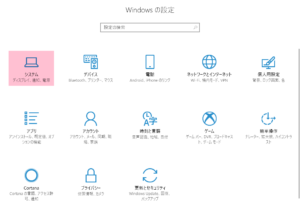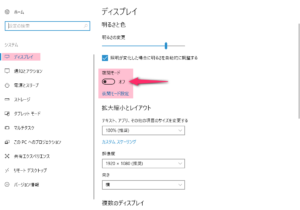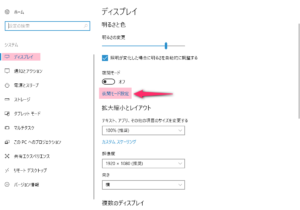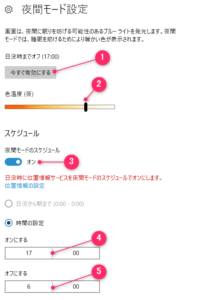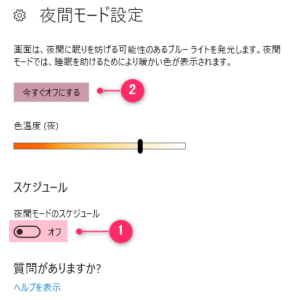- スポンサーサイト -
Windows10で夜間モードを有効にする方法を教えて下さい。
Windows10の新機能「夜間モード」にはブルーライトを軽減する効果があります。
青色系の色(ブルーライト)を抑え、暖色系に調整することが可能です。
青色系の色(ブルーライト)を抑え、暖色系に調整することが可能です。
- スポンサーサイト -
夜間モードを有効にする
夜間モードはWindowsの設定から変更可能です。
デフォルトではオフになっているので、オンにして色温度を調整してみましょう。
Windowsの設定から夜間モード設定
Windowsの設定から調整する場合は、まずシステムを開きます。
システム画面を開いたらディスプレイ > 夜間モード をオンに変更します。
そのままオンにすると日没時刻に夜間モードが有効となります。
夜間モード設定から詳細設定が可能です。
夜間モード設定では以下の項目を設定することができます。
- 今すぐに有効にする
‥スケジュールを無視し手動で夜間モードをオンにできます。 - 色温度
‥暖色の度合いを調整できます。
目が疲れない色に調整しましょう。 - 夜間モードのスケジュール
‥オンにすると夜間モードを実行する時間を設定できます。 - オンにする
‥夜間モードを開始する時間を指定します。 - オフにする
‥夜間モードを終了する時間を指定します。